Soms is het niet voldoende om alleen een streaming video te bekijken terwijl deze wordt uitgezonden. Misschien zit u in een webcam-sessie met uw collega's of beter en wilt u het opnemen voor veilig bewaren, of misschien bekijkt u een presentatie of live gaming-sessie en wilt u het opslaan op uw lokale systeem zodat u het opnieuw kunt opnemen bekijk het op elk moment en zonder internetverbinding.
Hoewel het misschien moeilijk tot bijna onmogelijk is om de stream rechtstreeks op te nemen, afhankelijk van welke technologie wordt gebruikt om deze naar je computer te sturen, kun je een eenvoudigere methode gebruiken die altijd werkt en volledig onafhankelijk is van de streamingtechnologie en programma's gebruikt om de inhoud op uw computermonitor weer te geven.
De ingenieuze methode? Schermopname. In plaats van rechtstreeks in de stream te tikken, neemt u op wat er in plaats daarvan op uw monitor wordt weergegeven.
Neem streaming video op
Daarvoor kunt u vrijwel elke schermrecorder gebruiken. Professionele programma's zoals Camtasia werken, evenals gratis alternatieven zoals Camstudio of de recent beoordeelde Free Screen Recorder.
Ik gebruik Free Screen Recorder voor deze tutorial, omdat het gemakkelijk te gebruiken is en geweldige resultaten oplevert.
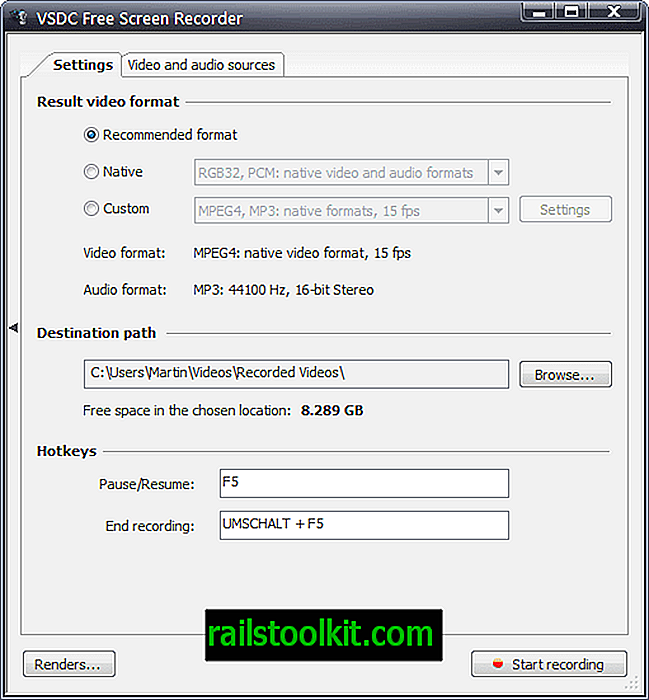
Dit zijn de stappen die u moet nemen om streaming video op internet op te nemen:
- Installeer VSDC Free Screen Recorder of een vergelijkbare applicatie.
- Start de software daarna en wijzig de instellingen van het videoformaat naar wens. Misschien wilt u de frames per seconde van het aanbevolen formaat (15) verhogen tot een die een betere ervaring oplevert, bijvoorbeeld tot 25 of 30 frames per seconde.
- Als je daarmee klaar bent, wil je misschien ook het doelpad wijzigen dat definieert waar de resulterende video wordt opgeslagen. Zoals aangegeven in de opmerkingen op de oorspronkelijke beoordelingspagina, heeft het programma momenteel een bug, zodat wijzigingen in het pad in het programma niet worden opgeslagen. U moet het pad in het register rechtstreeks wijzigen om het te wijzigen.
- Schakel naar het tabblad "Video- en audiobronnen" en schakel audio-opname in als u dit nodig hebt. U moet een audio-opnameapparaat opgeven, bijvoorbeeld een geluidskaart en andere parameters daar.
- Open de streaming video-interface die u wilt opnemen. Dit kan van alles zijn in elk programma. U kunt streams op Twitch openen, bijvoorbeeld een streamingvideo in VLC Media Player of in een andere toepassing op uw systeem. Zolang het op uw scherm wordt weergegeven, kunt u het opnemen.
- Start de stream en zorg ervoor dat deze in de gewenste resolutie wordt uitgevoerd.
- Zodra dat is gebeurd, klikt u op de knop Opname starten om het proces te starten.
- Hierdoor wordt de opname niet meteen gestart. In plaats daarvan wordt een transparante rechthoek weergegeven die u kunt gebruiken om het gebied te definiëren dat u wilt opnemen.
- Gebruik slepen en neerzetten om het formaat van het scherm te wijzigen en het middelste pictogram om het te verplaatsen.
- U hoeft alleen nog maar op de rode opnameknop te klikken om de opname te starten.

Wanneer u de opname op uw systeem start, zult u merken dat een nieuwe werkbalk wordt weergegeven door de schermrecorder. U kunt het op elk gewenst moment gebruiken om de opname te stoppen of te pauzeren.
Tip : er zijn sneltoetsen beschikbaar, zodat u de muis helemaal niet hoeft te gebruiken om te pauzeren of te hervatten (F5) of de opname te beëindigen (Shift + F5).
Als u de videocodec niet hebt gewijzigd, wordt de resulterende video opgeslagen in avi-indeling op uw systeem. De grootte ervan hangt grotendeels af van de opnamegrootte en de geselecteerde codec.
Slotwoorden
Ik had geen problemen met het opnemen van videostreams met een pc van twee jaar oud. Afhankelijk van de prestaties van uw pc, met name de snelheid van de harde schijf, maar ook de processor en het RAM-geheugen, kan het nog beter voor u werken of kunt u opnameproblemen tegenkomen.
Als u vertragingen of problemen opmerkt, probeer dan te experimenteren met de beschikbare codecs of probeer de opnamegrootte van het videoframe te verkleinen.













